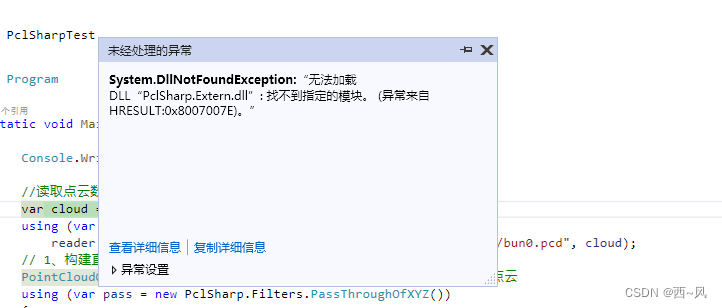- 1Cesium介绍及3DTiles数据加载时添加光照效果对比_cesium光照
- 2RabbitMQ的死信队列详解及实现_获取死信队列中的信息
- 3PeLK:通过周边卷积的参数高效大型卷积神经网络
- 4react 暂存数据持久化_react store 数据持久化
- 5Map集合和Collections(集合工具类)_collections工具类中的binarysearch()方法中的key是map中的键吗
- 6如何解决Git合并分支造成的冲突_git合并出现冲突是如何解决的
- 7jmeter 性能测试结果分析_jmeter结果分析
- 8在Git上放一个静态页面并且可以访问_gitlab 怎么发布静态页面
- 9机械臂视觉抓取总结_机械臂目标定位与抓取
- 10Jupyter 进阶教程
PclSharp1.12.0库的导入使用
赞
踩
1、下载PclSharp1.12版本的库文件,里面是包含库的使用相关dll文件的。下面介绍手动导入相关 dll文件的一些操作。
下载地址:PclSharp1.12.0点云库-C#文档类资源-CSDN下载
具体的各个模块的使用例程介绍可观看我博客PCL专栏的系列文章,里面有详细的源码过程及测试效果,希望对C#开发者有所帮助。博文里的大部分功能模块PclSharp1.8.1里面都是没有的,所以PclSharp1.12.0也是在根据需求情况不断添加对应的C#接口方法的,对大家有帮助的,谢谢支持!
2、新建一个C#项目程序,比如控制台程序,框架选择.NET Framework4.5.2,点击创建
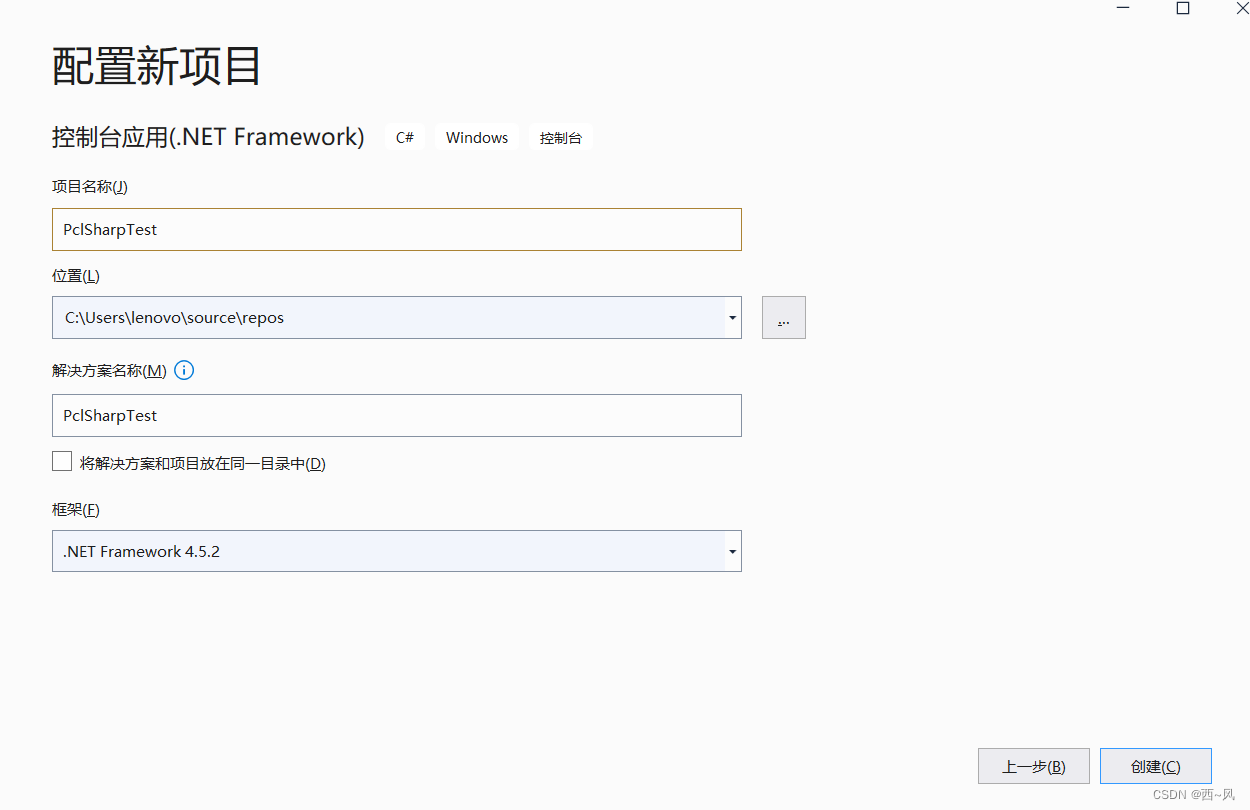
找到项目的bin下的debug文件夹进去,然后找到PclSharp1.12库资源文件下的bin
文件夹,
进入第一个dlls文件夹中。
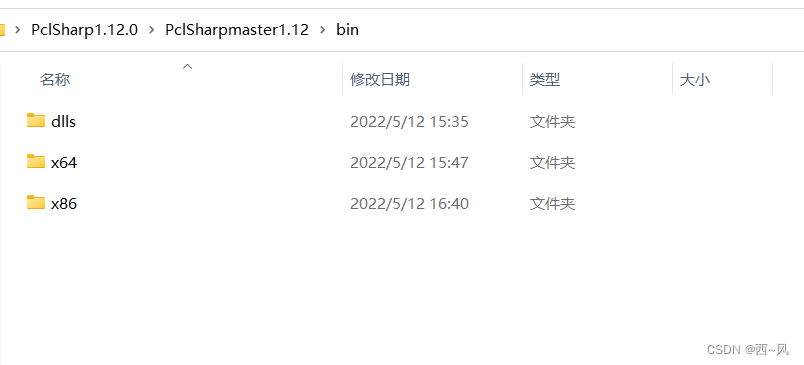
里面的dll都是从C++版PCL1.12.0安装目录下拷贝出来的release版本库(带d的是debug版本库)
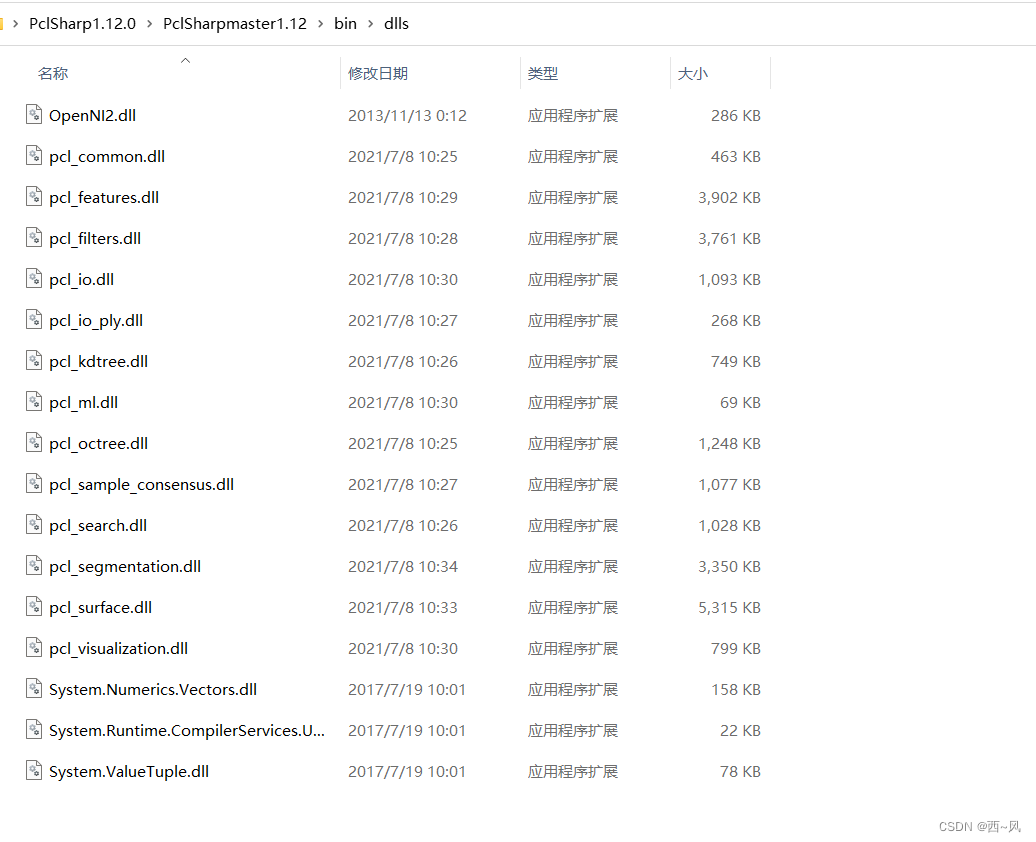
将文件夹下所有依赖的.dll文件拷贝到自己创建的项目的debug文件夹里。
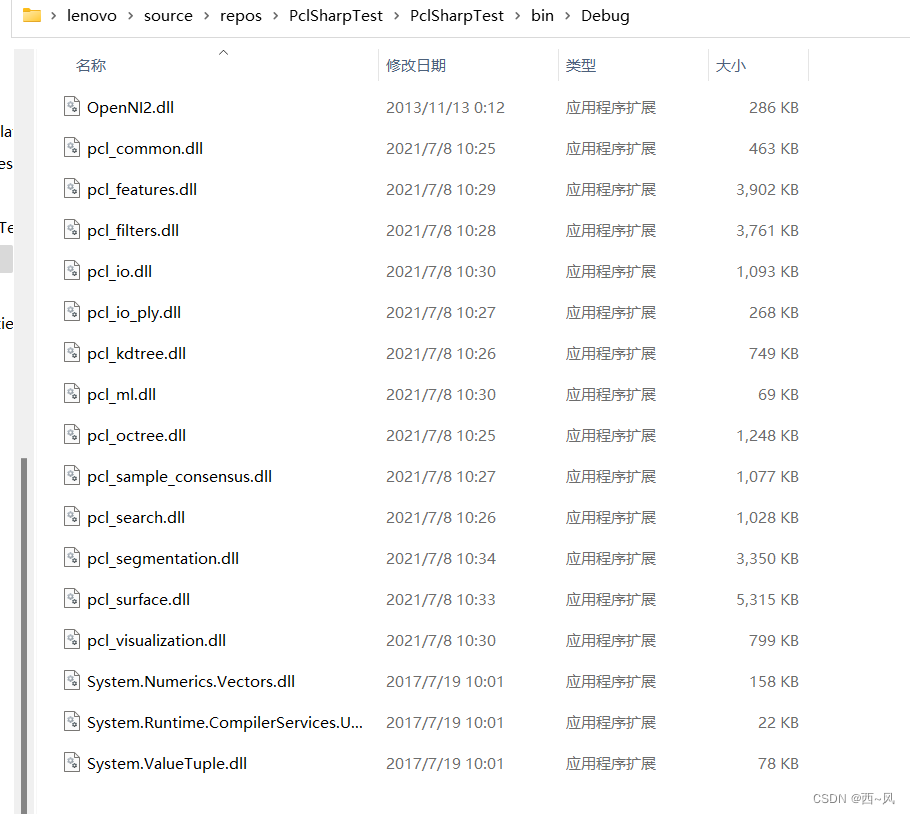
然后在自己项目的引用中》右键添加引用
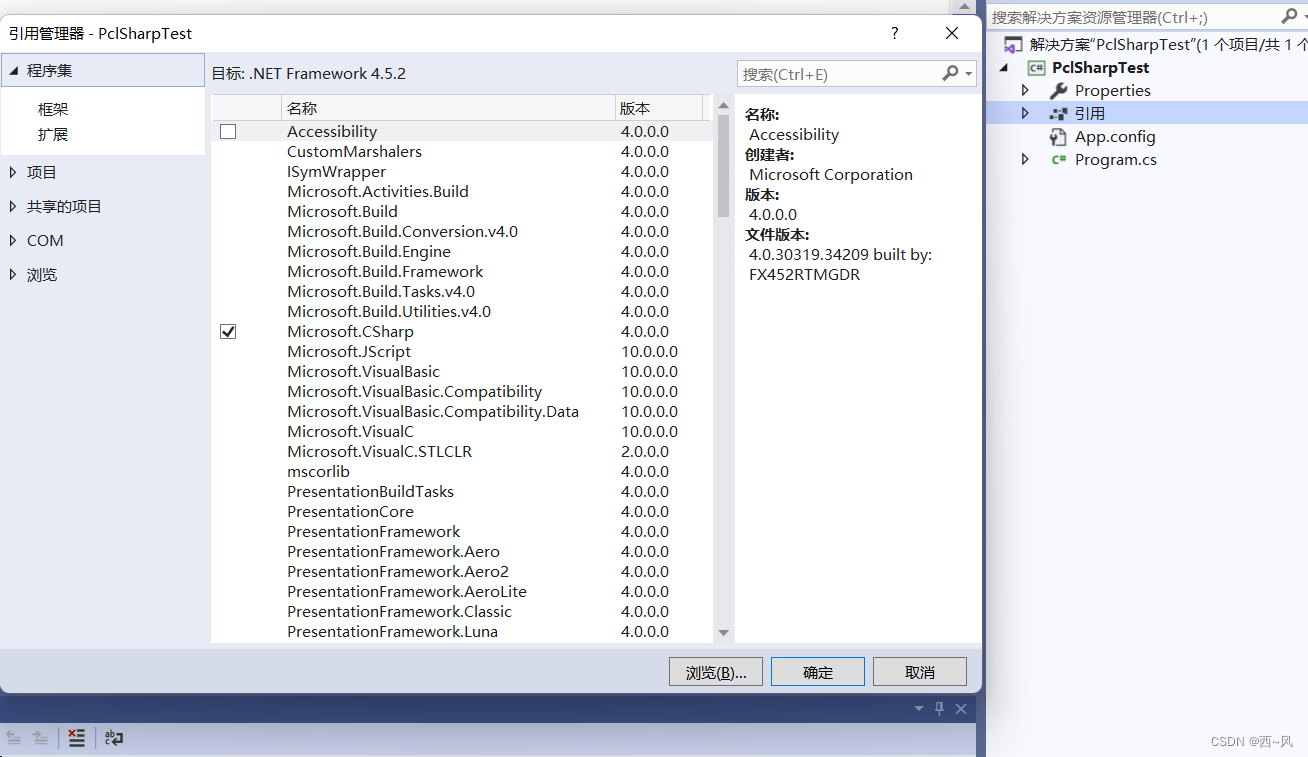
点击浏览,找到PclSharp1.12.0\PclSharpmaster1.12\bin\x64\Release
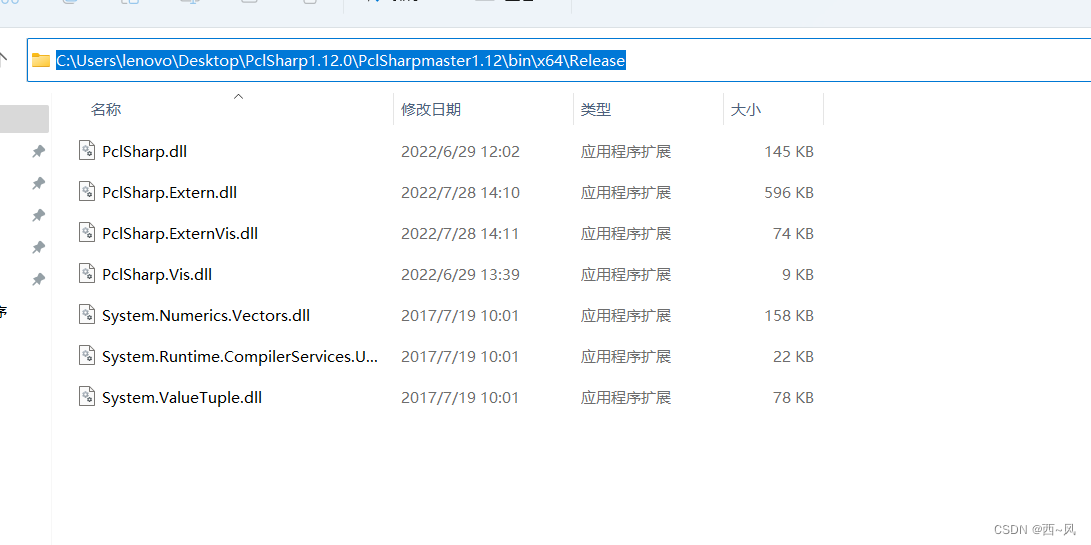
选中PclSharp.dll和PclSharp.Vis.dll(需要进行可视化操作时可添加引用),点击添加,点确定。

添加引用成功后,引用列表中会出现对应的dll

最后再将PclSharp1.12.0\PclSharpmaster1.12\bin\x64\Release目录下的PclSharp.Extern.dll与PclSharp.ExternVis.dll复制到自己项目下的Debug目录下。
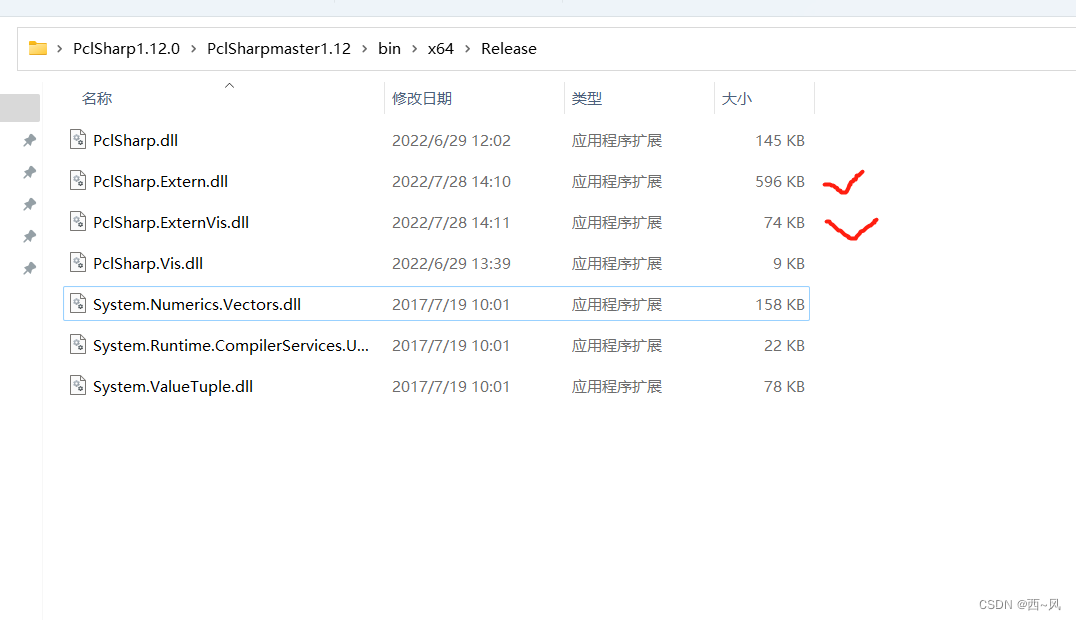
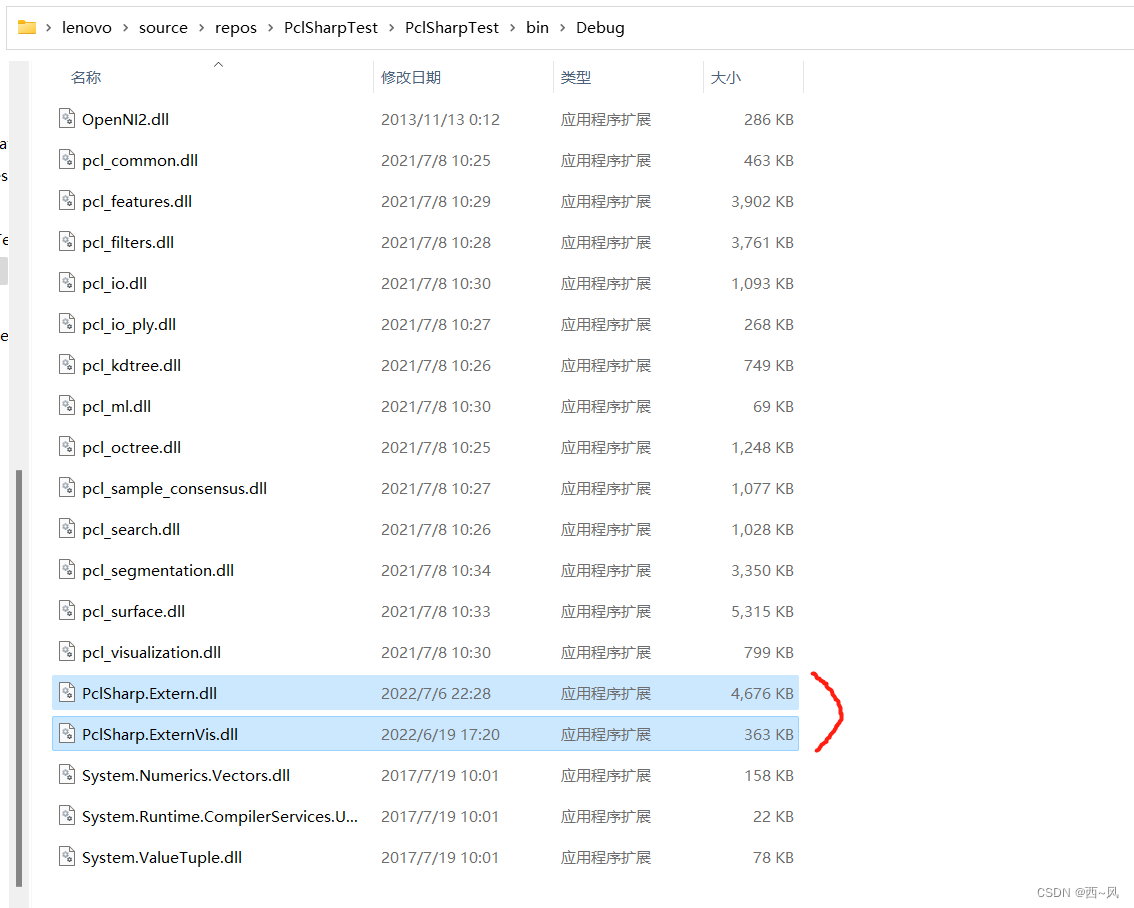
3、配置目标平台,必须选择64位。
选中项目程序PclSharpTest,右键选着属性

点击目标平台,下拉选择X64
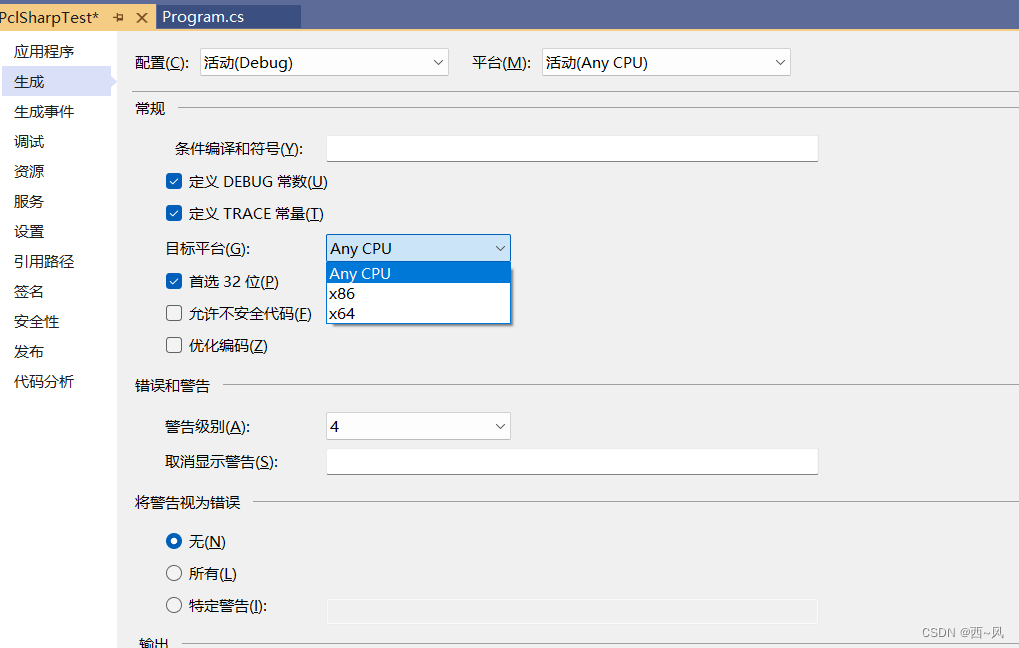

3、编写自己的程序,使用一个简单的读取pcd文件并进行可视化的程序进行测试。
注意在自己项目debug文件夹下创建一个pcd文件夹,里面放置一rabbit.pcd文件,才能读取正常。
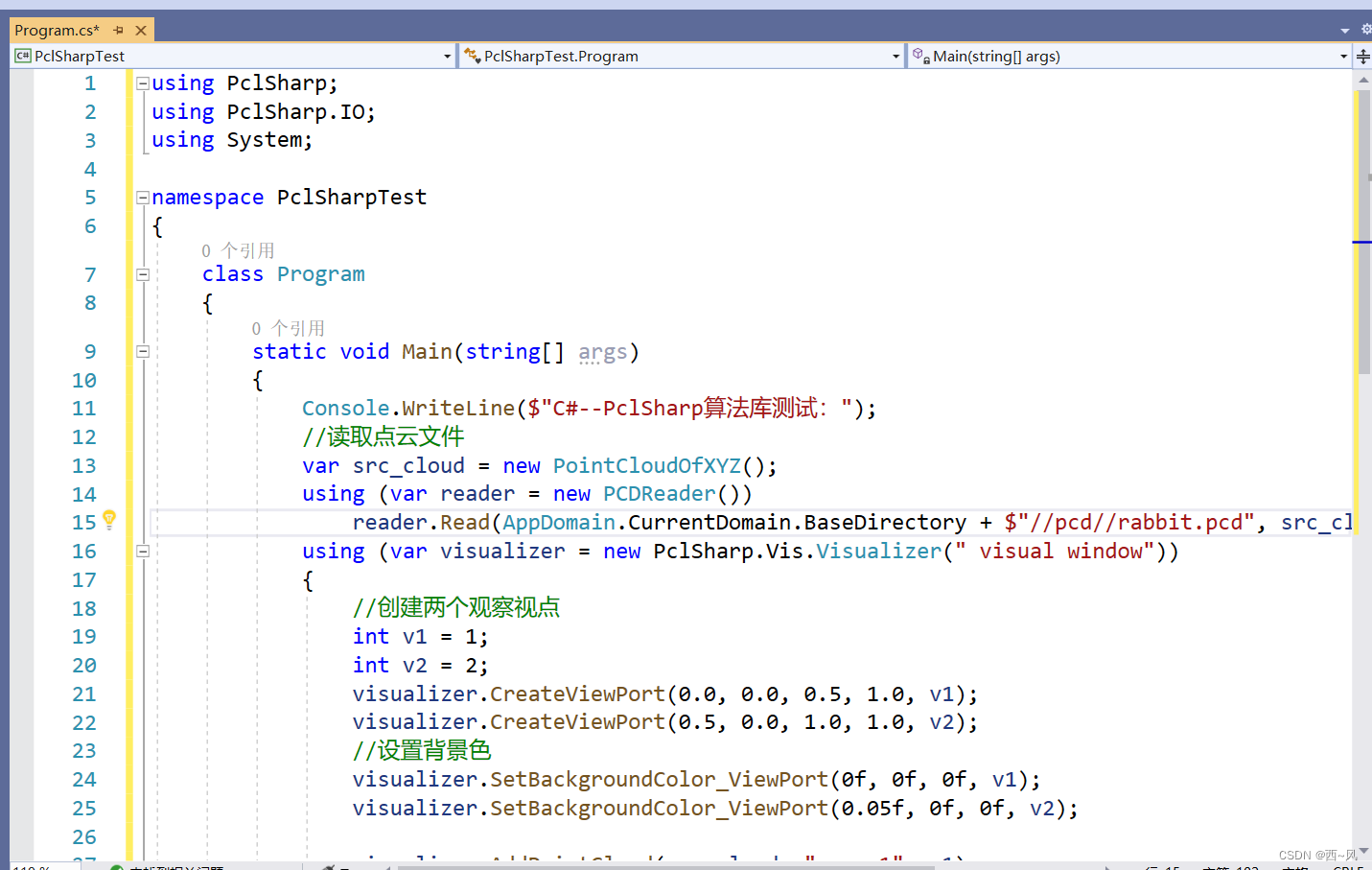

4、编译结果如下,点击启动
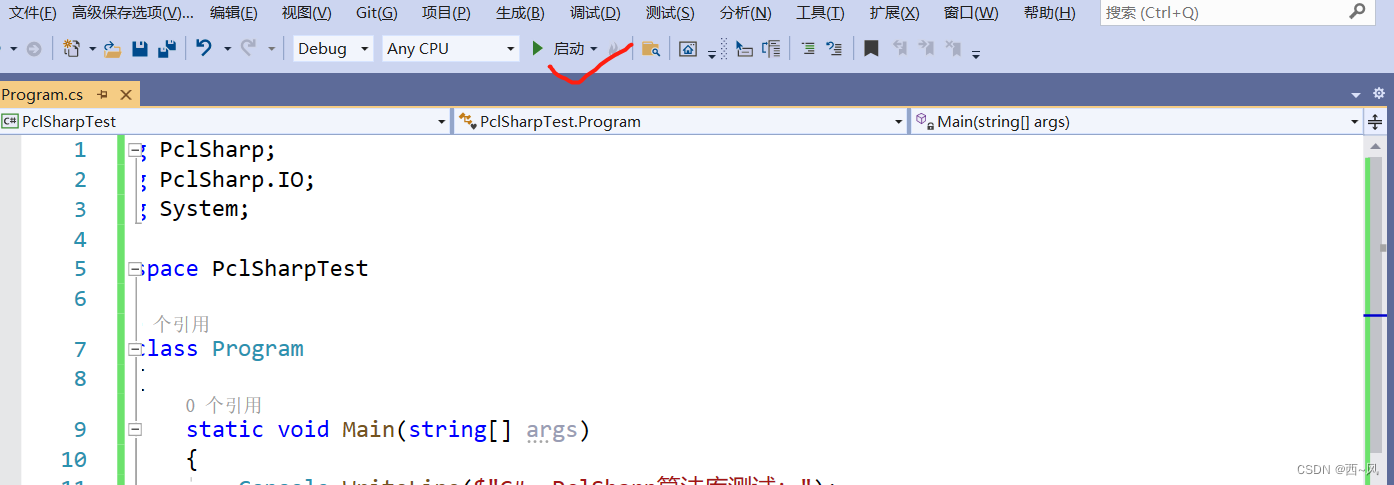
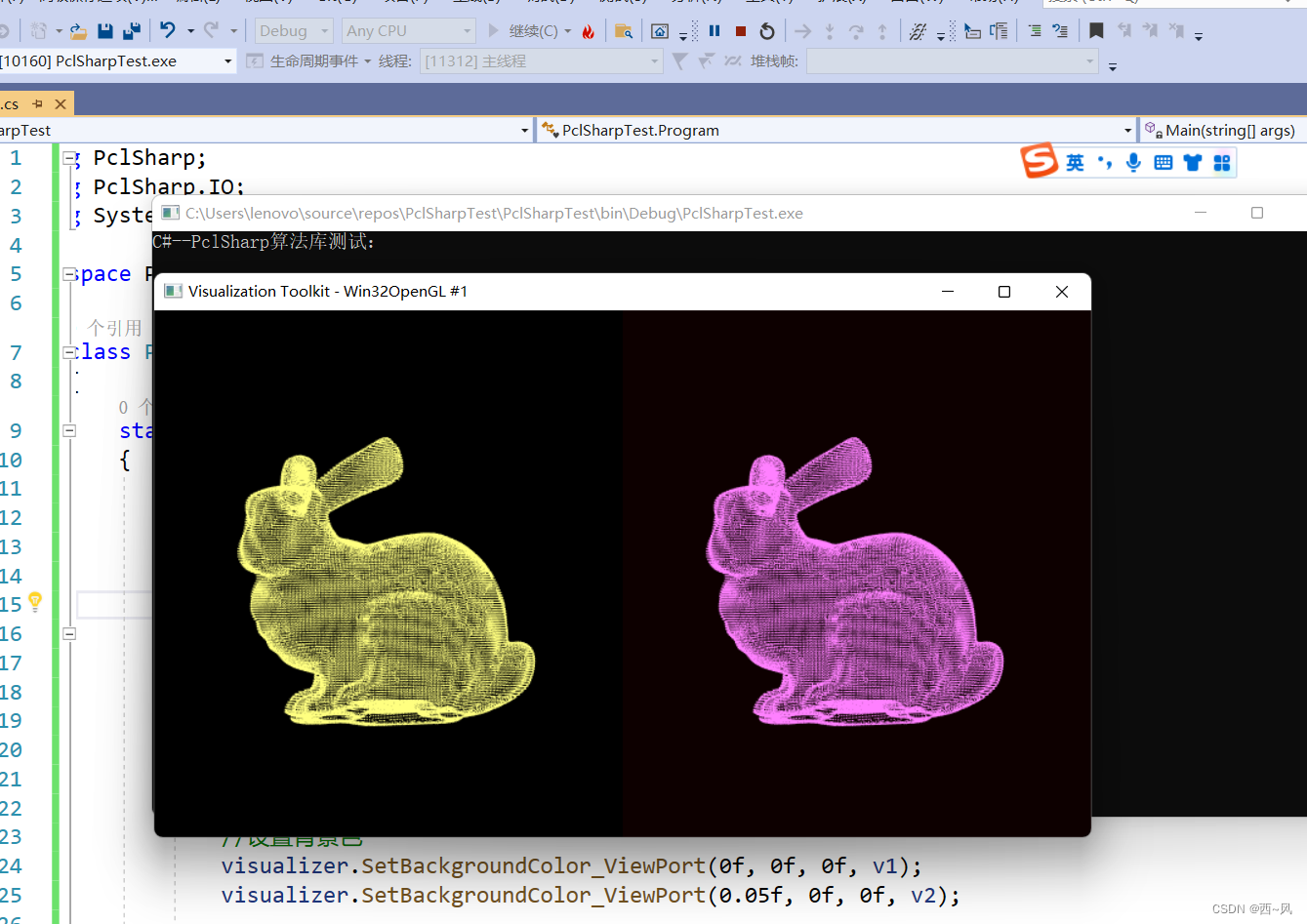
PS:由于我本机电脑是完全安装了C++版的PCL1.12.0的,并且是配置过环境变量了,所以测试时,没出现什么异常情况。当出现无法加载"PclSharp.Extern.dll"的报错时,需要将vtk相关的dll文件放到自己工程的debug/release下,即可正常使用。自己电脑没有安装PCL1.12.0库的,注意引用Release版的PclSharp库时(PclSharp.dll、PclSharp.Extern.dll、PclSharp.Vis.dll、PclSharp.ExternVis.dll),同项目的debug/release文件夹下需要放置依赖的release版本的C++库文件。如果引用的是debug版本的PclSharp,同项目的debug/release文件夹下需要放置依赖的debug版本的C++库文件(带d的dll文件)。
vtk9.0dll(release版本)文件夹下载地址:PclSharp1.12.0依赖的vtk9.0库dll文件-C++文档类资源-CSDN下载